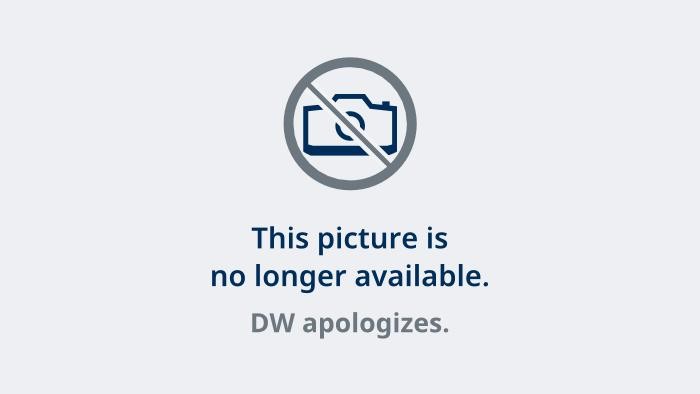Có Mấy Kiểu Quét Trong Windows Defender? Giải Đáp Chi Tiết 2025
Bạn đang thắc mắc về các tùy chọn quét virus trong Windows Defender? CAUHOI2025.EDU.VN sẽ giúp bạn khám phá chi tiết “Có Mấy Kiểu Quét Trong Windows Defender” và cách sử dụng chúng hiệu quả nhất để bảo vệ máy tính của bạn.
Meta Description
Tìm hiểu chi tiết về các kiểu quét virus trong Windows Defender (Microsoft Defender Antivirus) để bảo vệ máy tính của bạn khỏi các mối đe dọa. CAUHOI2025.EDU.VN cung cấp hướng dẫn chi tiết về quét nhanh, quét toàn diện, quét tùy chỉnh và quét ngoại tuyến, giúp bạn lựa chọn phương pháp phù hợp nhất. Khám phá ngay để tăng cường bảo mật và tối ưu hóa hiệu suất hệ thống. Từ khóa liên quan: diệt virus windows, bảo mật máy tính, quét malware.
1. Có Mấy Kiểu Quét Virus Trong Windows Defender?
Windows Defender, hay còn gọi là Microsoft Defender Antivirus, cung cấp nhiều tùy chọn quét virus khác nhau để phù hợp với nhu cầu sử dụng và mức độ bảo mật mong muốn của người dùng. Hiện tại, có 4 kiểu quét chính trong Windows Defender:
- Quét Nhanh (Quick Scan)
- Quét Toàn Diện (Full Scan)
- Quét Tùy Chỉnh (Custom Scan)
- Quét Ngoại Tuyến (Microsoft Defender Offline Scan)
Hãy cùng CAUHOI2025.EDU.VN tìm hiểu chi tiết về từng kiểu quét này để bạn có thể lựa chọn phương pháp phù hợp nhất cho mình.
2. Chi Tiết Về Các Kiểu Quét Virus Trong Windows Defender
2.1. Quét Nhanh (Quick Scan): Giải Pháp Tiện Lợi Cho Kiểm Tra Hàng Ngày
Quét Nhanh là kiểu quét mặc định và nhanh nhất trong Windows Defender. Nó tập trung vào việc kiểm tra các khu vực mà các mối đe dọa thường ẩn náu, bao gồm:
- Các thư mục hệ thống: Nơi chứa các tệp tin quan trọng của hệ điều hành.
- Các chương trình đang chạy: Kiểm tra các tiến trình đang hoạt động để phát hiện phần mềm độc hại.
- Các khóa registry quan trọng: Nơi lưu trữ các cấu hình hệ thống và phần mềm.
Ưu điểm:
- Nhanh chóng: Thường chỉ mất vài phút để hoàn thành.
- Tiện lợi: Dễ dàng thực hiện hàng ngày để kiểm tra nhanh tình trạng bảo mật.
- Ít tốn tài nguyên: Không gây ảnh hưởng nhiều đến hiệu suất hệ thống.
Nhược điểm:
- Không toàn diện: Chỉ kiểm tra các khu vực phổ biến, có thể bỏ sót các mối đe dọa ẩn sâu.
- Hiệu quả hạn chế: Không phù hợp để phát hiện các phần mềm độc hại phức tạp.
Khi nào nên sử dụng:
- Kiểm tra nhanh hàng ngày để đảm bảo không có mối đe dọa nào xâm nhập vào máy tính.
- Sau khi cài đặt một phần mềm mới hoặc truy cập một trang web lạ.
2.2. Quét Toàn Diện (Full Scan): Đảm Bảo An Toàn Tuyệt Đối Cho Hệ Thống
Quét Toàn Diện là kiểu quét sâu và kỹ lưỡng nhất trong Windows Defender. Nó kiểm tra tất cả các tệp tin và thư mục trên ổ cứng, bao gồm cả các tệp tin hệ thống, chương trình đã cài đặt và dữ liệu cá nhân.
Ưu điểm:
- Toàn diện: Kiểm tra mọi ngóc ngách của hệ thống, đảm bảo không bỏ sót bất kỳ mối đe dọa nào.
- Hiệu quả cao: Có khả năng phát hiện các phần mềm độc hại phức tạp và ẩn sâu.
Nhược điểm:
- Mất nhiều thời gian: Quá trình quét có thể kéo dài từ vài giờ đến cả ngày, tùy thuộc vào dung lượng ổ cứng và số lượng tệp tin.
- Tốn nhiều tài nguyên: Có thể làm chậm hiệu suất hệ thống trong quá trình quét.
Khi nào nên sử dụng:
- Thực hiện định kỳ (ví dụ: hàng tuần hoặc hàng tháng) để đảm bảo hệ thống luôn được bảo vệ.
- Khi nghi ngờ máy tính bị nhiễm virus hoặc phần mềm độc hại.
- Sau khi gỡ cài đặt một phần mềm không rõ nguồn gốc.
2.3. Quét Tùy Chỉnh (Custom Scan): Linh Hoạt Kiểm Tra Các Khu Vực Cụ Thể
Quét Tùy Chỉnh cho phép bạn chọn các thư mục hoặc ổ đĩa cụ thể để quét. Điều này rất hữu ích khi bạn muốn kiểm tra một khu vực nghi ngờ có chứa virus hoặc phần mềm độc hại.
Ưu điểm:
- Linh hoạt: Cho phép bạn kiểm soát phạm vi quét, tiết kiệm thời gian và tài nguyên.
- Tiết kiệm thời gian: Nhanh hơn so với quét toàn diện khi chỉ cần kiểm tra một vài thư mục.
Nhược điểm:
- Yêu cầu kiến thức: Bạn cần biết khu vực nào cần quét để đạt hiệu quả tốt nhất.
- Có thể bỏ sót: Nếu chọn sai khu vực, bạn có thể bỏ qua các mối đe dọa tiềm ẩn.
Khi nào nên sử dụng:
- Khi bạn nghi ngờ một thư mục cụ thể có chứa virus hoặc phần mềm độc hại (ví dụ: thư mục tải xuống, thư mục chứa các tệp tin từ email).
- Khi bạn muốn kiểm tra một ổ đĩa ngoài trước khi sử dụng.
2.4. Quét Ngoại Tuyến (Microsoft Defender Offline Scan): “Khắc Tinh” Của Các Phần Mềm Khó Xử Lý
Quét Ngoại Tuyến là một tính năng đặc biệt của Windows Defender, cho phép bạn quét virus và phần mềm độc hại trong môi trường ngoại tuyến, trước khi hệ điều hành khởi động hoàn toàn. Điều này giúp loại bỏ các phần mềm độc hại cứng đầu, khó gỡ bỏ khi hệ thống đang hoạt động.
Ưu điểm:
- Hiệu quả cao: Có khả năng loại bỏ các rootkit và phần mềm độc hại ẩn sâu trong hệ thống.
- An toàn: Quét trong môi trường ngoại tuyến giúp ngăn chặn phần mềm độc hại can thiệp vào quá trình quét.
Nhược điểm:
- Mất thời gian: Quá trình quét có thể mất từ 15 đến 30 phút.
- Khởi động lại máy tính: Yêu cầu khởi động lại máy tính để thực hiện quét.
Khi nào nên sử dụng:
- Khi nghi ngờ máy tính bị nhiễm rootkit hoặc phần mềm độc hại khó gỡ bỏ.
- Khi các kiểu quét khác không phát hiện hoặc loại bỏ được mối đe dọa.
- Thực hiện định kỳ (ví dụ: vài tháng một lần) để tăng cường bảo mật.
3. Hướng Dẫn Chi Tiết Cách Thực Hiện Quét Virus Trong Windows Defender
Dưới đây là hướng dẫn từng bước cách thực hiện các kiểu quét virus trong Windows Defender:
3.1. Cách Thực Hiện Quét Nhanh (Quick Scan)
- Mở Windows Security: Nhấn vào biểu tượng lá chắn ở khay hệ thống hoặc tìm kiếm “Windows Security” trong menu Start.
- Chọn Virus & threat protection.
- Nhấn vào nút Quick scan.
3.2. Cách Thực Hiện Quét Toàn Diện (Full Scan)
- Mở Windows Security.
- Chọn Virus & threat protection.
- Nhấn vào Scan options.
- Chọn Full scan.
- Nhấn vào nút Scan now.
3.3. Cách Thực Hiện Quét Tùy Chỉnh (Custom Scan)
- Mở Windows Security.
- Chọn Virus & threat protection.
- Nhấn vào Scan options.
- Chọn Custom scan.
- Nhấn vào nút Scan now.
- Chọn các thư mục hoặc ổ đĩa bạn muốn quét và nhấn Select Folder.
3.4. Cách Thực Hiện Quét Ngoại Tuyến (Microsoft Defender Offline Scan)
- Mở Windows Security.
- Chọn Virus & threat protection.
- Nhấn vào Scan options.
- Chọn Microsoft Defender Offline scan.
- Nhấn vào nút Scan now.
- Lưu các công việc đang làm và nhấn Scan để khởi động lại máy tính và bắt đầu quá trình quét.
4. Mẹo Sử Dụng Windows Defender Hiệu Quả Hơn
- Cập nhật thường xuyên: Đảm bảo Windows Defender luôn được cập nhật phiên bản mới nhất để có thể nhận diện và loại bỏ các mối đe dọa mới nhất.
- Kết hợp các kiểu quét: Sử dụng kết hợp các kiểu quét khác nhau để đạt hiệu quả bảo mật tối ưu. Ví dụ, quét nhanh hàng ngày, quét toàn diện hàng tuần và quét ngoại tuyến hàng tháng.
- Kiểm tra lịch sử quét: Thường xuyên kiểm tra lịch sử quét để theo dõi các mối đe dọa đã được phát hiện và xử lý.
- Sử dụng thêm các công cụ bảo mật khác: Windows Defender là một công cụ bảo mật tốt, nhưng bạn cũng nên sử dụng thêm các công cụ khác như tường lửa, phần mềm diệt spyware và các tiện ích mở rộng bảo mật trình duyệt để tăng cường bảo mật cho máy tính.
5. Tại Sao Nên Tìm Hiểu Thông Tin Về Các Kiểu Quét Trong Windows Defender Tại CAUHOI2025.EDU.VN?
CAUHOI2025.EDU.VN là một website cung cấp thông tin đáng tin cậy và dễ hiểu về các vấn đề công nghệ, pháp luật, sức khỏe và nhiều lĩnh vực khác. Khi tìm kiếm thông tin và giải đáp thắc mắc tại CAUHOI2025.EDU.VN, bạn sẽ nhận được:
- Thông tin chính xác và được nghiên cứu kỹ lưỡng: Các bài viết trên CAUHOI2025.EDU.VN được viết bởi các chuyên gia trong lĩnh vực, đảm bảo tính chính xác và độ tin cậy cao.
- Ngôn ngữ đơn giản và dễ hiểu: Các chủ đề phức tạp được giải thích một cách rõ ràng, giúp người đọc phổ thông có thể dễ dàng nắm bắt thông tin.
- Giải pháp thiết thực và lời khuyên hữu ích: Các bài viết không chỉ cung cấp thông tin mà còn đưa ra các lời khuyên và giải pháp cụ thể, giúp bạn giải quyết các vấn đề một cách hiệu quả.
- Tiết kiệm thời gian và công sức: Thay vì phải tìm kiếm thông tin từ nhiều nguồn khác nhau, bạn có thể tìm thấy câu trả lời mình cần một cách nhanh chóng và dễ dàng tại CAUHOI2025.EDU.VN.
Gặp khó khăn trong việc tìm kiếm thông tin chính xác và đáng tin cậy về các vấn đề khác? Hãy truy cập CAUHOI2025.EDU.VN ngay hôm nay để khám phá thêm nhiều câu trả lời hữu ích và đặt câu hỏi của riêng bạn!
Địa chỉ: 30 P. Khâm Thiên, Thổ Quan, Đống Đa, Hà Nội, Việt Nam
Số điện thoại: +84 2435162967
Trang web: CauHoi2025.EDU.VN
6. Câu Hỏi Thường Gặp (FAQ) Về Các Kiểu Quét Trong Windows Defender
1. Quét nhanh có phát hiện được virus không?
Có, quét nhanh có thể phát hiện các virus phổ biến ở các vị trí thường gặp.
2. Quét toàn diện mất bao lâu?
Thời gian quét toàn diện phụ thuộc vào dung lượng ổ cứng và số lượng tập tin, có thể mất vài giờ.
3. Khi nào nên dùng quét tùy chỉnh?
Nên dùng quét tùy chỉnh khi nghi ngờ một thư mục cụ thể có virus.
4. Quét ngoại tuyến có cần kết nối internet không?
Không, quét ngoại tuyến hoạt động độc lập và không cần kết nối internet.
5. Có thể quét virus trong lúc làm việc không?
Nên chọn quét nhanh hoặc quét tùy chỉnh để không ảnh hưởng đến hiệu suất làm việc.
6. Windows Defender có tự động quét virus không?
Có, Windows Defender tự động quét virus định kỳ để bảo vệ hệ thống.
7. Quét virus có làm mất dữ liệu không?
Quét virus không làm mất dữ liệu, nhưng việc diệt virus có thể xóa các tập tin bị nhiễm.
8. Nên dùng phần mềm diệt virus khác thay cho Windows Defender không?
Windows Defender là một lựa chọn tốt, nhưng bạn có thể dùng thêm phần mềm khác để tăng cường bảo mật.
9. Làm thế nào để cập nhật Windows Defender?
Windows Defender tự động cập nhật khi có kết nối internet và Windows Update hoạt động.
10. Quét virus có làm tăng tuổi thọ pin laptop không?
Quét virus có thể làm giảm tuổi thọ pin tạm thời do tốn tài nguyên, nhưng bảo vệ hệ thống về lâu dài.